В этом руководстве мы покажем вам, как сделать снимок экрана на Android TV с помощью устройства Android. Если вы столкнулись с определенной сценой, которая запечатлелась в вашей памяти, и вы хотите сделать ее снимок экрана, то это путешествие может быть немного техническим на телевидении. Это потому, что, в отличие от смартфона, не существует никакого собственного способа выполнить эту работу.
Таким образом, несмотря на то, что Android TV имеет возможность делать снимки экрана, нет пользовательского интерфейса для вызова этой функции. К счастью, мы наткнулись на отличный обходной путь, с помощью которого вы можете легко сделать снимок экрана на своем Android-телевизоре прямо с вашего устройства Android. Звук интересный, не так ли? Итак, без дальнейших проволочек, давайте покажем вам, как это можно осуществить.
Как делать скриншоты на Android TV с помощью Android Phone!
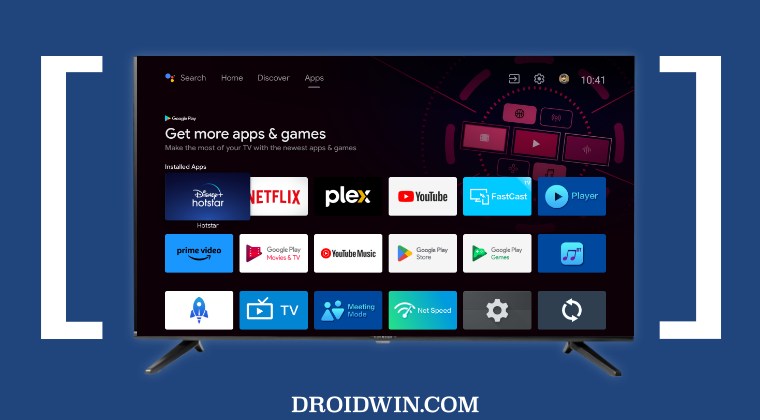
5 способов как избавиться от черного фона и надписи «Нет сигнала» на ТВ LG.
Приведенные ниже инструкции перечислены в отдельных разделах для простоты понимания. Обязательно следуйте той же последовательности, как указано.
Программы для Windows, мобильные приложения, игры — ВСЁ БЕСПЛАТНО, в нашем закрытом телеграмм канале — Подписывайтесь:)
ШАГ 1. Установите Button Mapper на Android TV
Запустите Play Store на своем Android TV, найдите Преобразователь кнопоки установите его.

Вы также можете установить это приложение на свой телевизор прямо с телефона. Для этого запустите Play Store на своем телефоне, найдите Button Mapper, коснитесь раскрывающегося списка рядом с «Установить» и выберите свой телевизор. Обратите внимание, что ваш телевизор и телефон должны быть подключены к одной и той же учетной записи Google, чтобы это работало.

ШАГ 2. Включите службы специальных возможностей
Теперь запустите Button Mapper, и он попросит вас включить службы специальных возможностей. Поэтому перейдите в «Настройки»> «Настройки устройства»> «Специальные возможности»> «Сопоставление кнопок» и включите переключатель рядом с ним.

ШАГ 3. Назначьте ярлык для снимка экрана Android TV
- Запустите Button Mapper и нажмите кнопку Volume Up/Down/Back/Home. [we are choosing the Home button].

- Затем включите переключатель рядом с «Настроить» и выберите нужный жест. [we are choosing Double Tap].

- Теперь выберите «Снимок экрана» в списке «Действия» и все.

- Теперь вы можете сделать снимок экрана на своем Android TV, дважды нажав кнопку «Домой» на пульте дистанционного управления.
- Но, как и было обещано, давайте теперь сделаем еще один шаг и назначим те же функции нашему телефону Android.
ШАГ 4. Свяжите ярлык снимка экрана с Android TV

- Загрузите и установите приложение Google TV на свой телефон. [on some devices it is already installed beforehand].
- Затем запустите его, коснитесь значка TV Remote и выберите свой телевизор из списка. [If your TV is not visible, then make sure that your TV and mobile are on the same WiFi network].
- Теперь просто дважды нажмите кнопку «Домой», и на вашем Android TV будет сделан снимок экрана.[Вотпочемумысоветуемвамвыбратьоднуизкнопокувеличения/уменьшениягромкости/назад/домойвШАГЕ3посколькуониявляютсяединственнымиобщимикнопкамимеждувашимпультомтелевизораиприложениемGoogleTV
- Теперь вы можете получить доступ ко всем снимкам экрана из папки «Снимки экрана».

- Если вы хотите перенести их на свое устройство или ПК, вы можете использовать FTP или локальную сеть.

- Точно так же вы также можете получить доступ к его облачному сервису, загрузить туда файлы и получить к нему доступ с нужного устройства.

Итак, это были шаги, чтобы сделать снимок экрана на вашем Android TV с помощью вашего устройства Android. Если у вас есть какие-либо вопросы относительно вышеупомянутых шагов, сообщите нам об этом в комментариях. Мы вернемся к вам с решением в ближайшее время.
Источник: vgev.ru
Как делать скриншот на телевизоре Xiaomi
Android TV — уникальная система, которая позволяет взаимодействовать с файлами здесь и сейчас, избегая лишних телодвижений. Мало того, что на телевизор с этой ОС можно установить любое приложение, так во время просмотра фильма, сериала или спортивной трансляции можно делать необходимые скриншоты. Зачем это нужно?
Например, если важно сделать качественное изображение в высоком качестве для каких-либо целей: понятное дело, что можно достать телефон и сфотографировать кадр или открыть то же видео со смартфона и все зафиксировать. Это не всегда быстро, а снимки получатся не такими качественными. Есть несколько удобных способов сделать скриншот на Android TV, не вставая с дивана. Рассказываем, что для этого нужно.

Открываем новые функции Android TV: рассказываем, как сделать скриншот
Android TV: ВСЕ, что нужно знать | На примере телевизора Xiaomi
Как сделать скриншот на телевизоре
Самый простой вариант — это создание скриншота с помощью комплектного пульта телевизора. Это встроенная функция большинства телевизоров с Android TV и ТВ-приставок, например, Xiaomi Mi TV Stick. Что для этого нужно сделать?
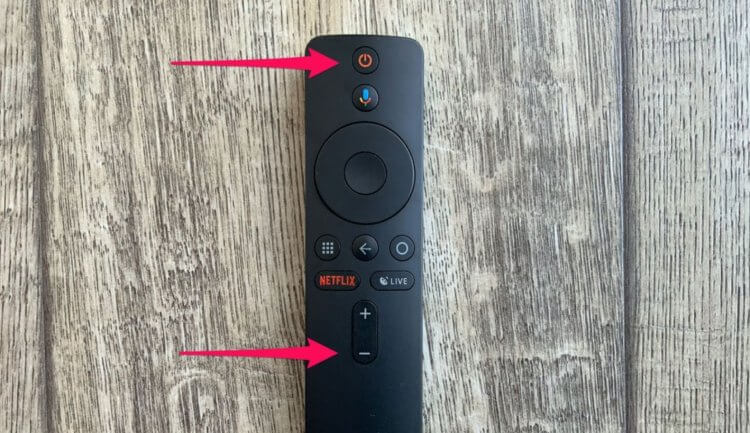
Создать скриншот на телевизоре можно с помощью кнопок на пульте. Знали?
- Убедитесь, что пульт привязан к телевизору и заряжен;
- Одновременно нажмите кнопку включения и кнопку уменьшения громкости;
- Если видите анимацию, то снимок экрана был сделан. Найти его можно с помощью файлового менеджера, зайдя в Галерею и выбрав папку «Pictures».
Способ работает не на всех телевизорах, но можно использовать другие методы. Мы уже рассказывали вам о том, что Android TV отлично работает с дополнительными аксессуарами: просто подключите стороннюю Bluetooth-клавиатуру и делайте снимок экрана с помощью кнопки Print Screen на клавиатуре.
Приложения для скриншотов на Андроид
У телевизоров с Android TV и ТВ-приставок есть собственные приложения для управления. Вы можете установить приложение прямо на смартфон, чтобы включать устройство удаленно и даже делать скриншоты. Например, Mi Remote Controller: оно позволяет делать скриншоты на телевизоре, которые сохранятся в вашем телефоне. Что для этого нужно?
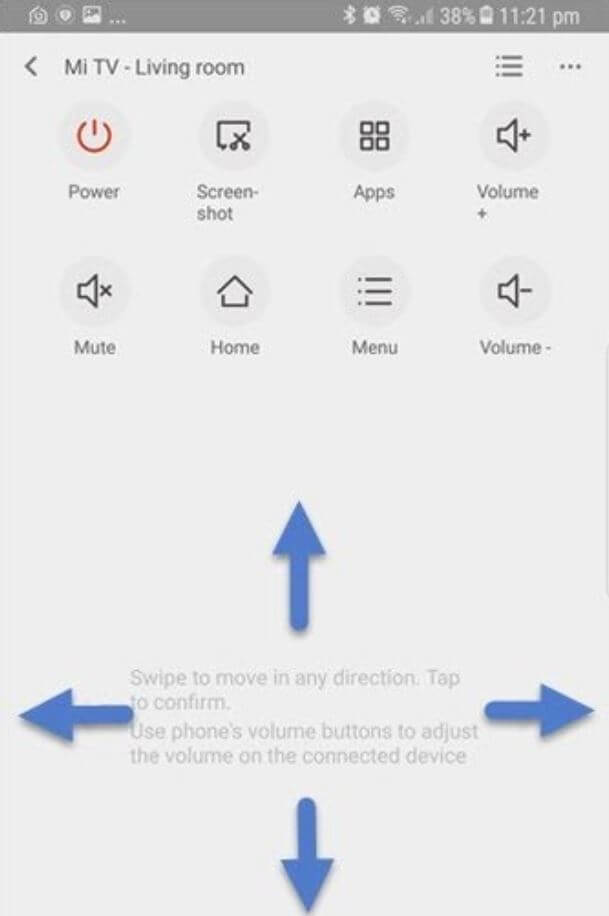
С помощью приложения для ТВ-приставки можете делать снимок экрана
- Поставьте видео на телевизоре на паузу.
- Запустите приложение «Mi Remote Controller».
- Нажмите кнопку «Screenshot» и выберите нужную часть экрана.
Есть еще одно полезное приложение для создания скриншотов — это CetusPlay. Подойдет на случай, если другие способы не работают. Что делать?
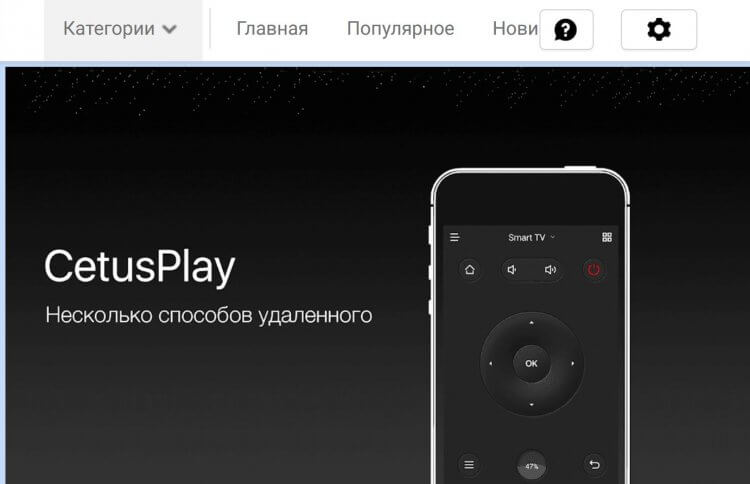
Удобное приложение позволит сделать скриншот прямо на телевизоре
- Установите CetusPlay из Google Play на свой Android TV и смартфон на Android.
- Проверьте, чтобы оба устройства были подключены к одной сети Wi-Fi.
- Включите на телевизоре отладку по USB: зайдите в настройки и выберите «О программе», затем нажмите «Сборка».
- Нажмите этот пункт несколько раз, пока не увидите «Режим разработчика активирован».
- Затем зайдите в «Параметры разработчика», выберите «Отладка по USB» и включите ее.
- Откройте CetusPlay, нажмите «Меню» и выберите «Снимок экрана».
Еще больше лайфхаков по настройке Android TV ищите в нашем Яндекс.Дзене! И не забудьте подписаться!
Не работает монопод Xiaomi
Как переназначить кнопки на пульте
Если после нажатия сочетания кнопок на пульте ничего не произошло, а скриншот вам крайне необходим, можно вручную создать сочетание клавиш для создания скриншота на телевизоре. Используйте Button Mapper. С его помощью можете назначить разные действия на отдельные кнопки, чтобы упростить взаимодействие.
Можно поставить действие на одну кнопку или сразу на целое сочетание. Приложение работает бесплатно, но есть и платная версия для продвинутых пользователей. Разобраться в программе не составит труда — просто следуйте подсказкам на экране.
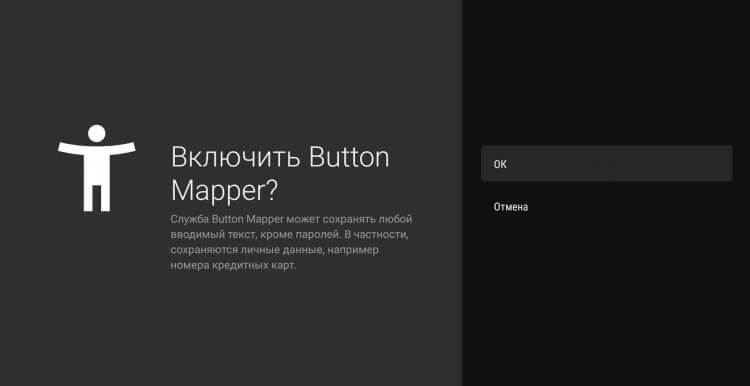
Используйте Button Mapper, чтобы переназначить кнопки на пульте
- Скачайте Button Mapper в Google Play на Android TV.
- Не забудьте предоставить доступ к телевизору: зайдите в Настройки, выберите «Настройки устройства» и выберите «Специальные возможности».
- Выберите «Button Mapper».
- Зайдите в приложение и выберите «Добавить кнопки».
- После добавления выберите «Настройки» и активируйте ползунок.
- Выберите нужную команду, например, «Зажатие» и нажмите «Скриншот».
- Изображения будут сохранены в Галерее вашего Android TV в папке Pictures.
Как передать файл с телевизора на телефон
Можно простым способом перенести файл с телевизора на телефон или компьютер. Сделать это очень просто.
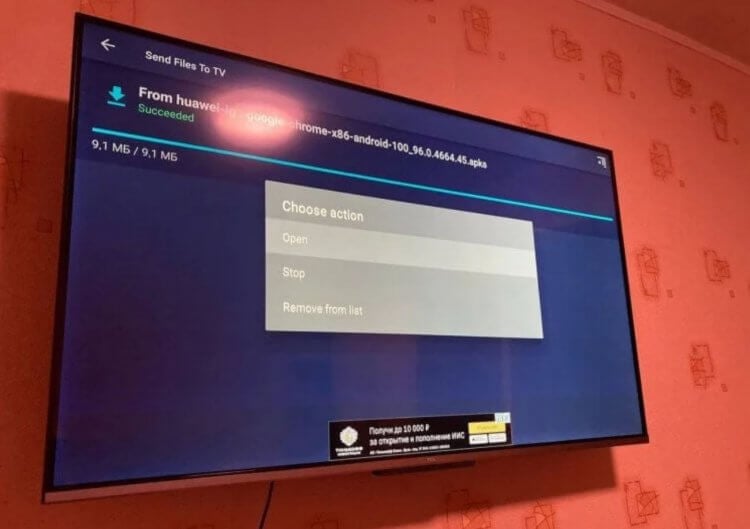
Приложение бесплатное и очень просто работает
- Скачайте приложение Send Files to TV на телевизор и смартфон (или ПК).
- Откройте его и выберите нужный файл в хранилище.
- Запустите приложение на телефон. Убедитесь, что оба устройства подключены к одной и той же точке доступа Wi-Fi.
- После этого ваш телевизор найдет смартфон: нажмите на устройство и ваш файл будет перенесен!
Почему я не могу сделать скриншот
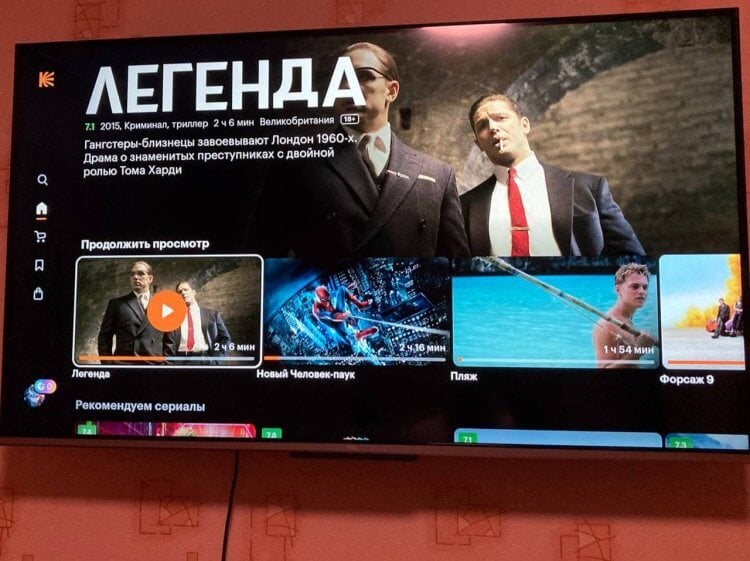
В Кинопоиске сделать скриншот нельзя — приходится фотографировать
Учтите, что в некоторых приложениях онлайн-кинотеатров нельзя сделать скриншот: нажав на кнопки для создания скриншота, вы увидите черный экран. Например, сделать скриншоты в Кинопоиске или Netflix нельзя — это связано с защитой прав материалов DRM (Digital Rights Management). Наверняка вы заметили, что такое происходит и в мобильных версиях на iOS и Android — в этом случае скриншот можно сделать, сфотографировав экран. Зато в YouTube такой фишки нет — можете спокойно делать необходимые скриншоты и сохранять их себе.
Читатели нашего Telegram-чата часто спрашивают, почему в смартфоне пропадает звук: выбрали самые лучшие способы решения этой проблемы.

- Android TV
- Носимые устройства
- Приложения для Андроид
Новости, статьи и анонсы публикаций
Свободное общение и обсуждение материалов
Лонгриды для вас

К 2023 году графика в мобильных играх достигла уровня консолей прошлого поколения, а большой экран современных моделей позволяет насладиться каждой деталью виртуальной локации. Однако сенсорное управление до сих пор оставляет желать лучшего. Поэтому, чтобы сделать игровой процессор более комфортным, необходимо подключить геймпад к Android. Сегодня вы узнаете, какие контроллеры для этого подойдут, а также раз и навсегда поймете, как играть джойстиком на телефоне.

Любой телевизор в первую очередь необходим для просмотра какого-нибудь контента. Но Android TV не ограничен только онлайн-кинотеатрами и различными стриминговыми сервисами, которых в магазине приложений можно найти великое множество. На него можно еще и устанавливать игры. Да, вам не показалось. В Google Play можно найти огромное количество различных игрушек.
Большинство из них будут требовать подключения контроллера, но есть и такие, в которые можно поиграть с пульта.

Наверное, каждый из вас знает, что смартфон — главный враг здорового сна. Залипая вечером в Tik Tok или читая новости в Telegram, человек сильно рискует не выспаться и испортить следующий рабочий день. Но ситуацию можно повернуть вспять, просто установив приложение для сна. И, хотя подобные утилит кому-то кажутся однообразными и бесполезными, я отыскал 5 по-настоящему уникальных программ, каждая из которых по-своему подходит к процессу вашего своевременного отхода ко сну.
Источник: kitaj-pokupaj.ru
Как сделать скриншот на Андроид ТВ
Android TV — уникальная система, которая позволяет взаимодействовать с файлами здесь и сейчас, избегая лишних телодвижений. Мало того, что на телевизор с этой ОС можно установить любое приложение, так во время просмотра фильма, сериала или спортивной трансляции можно делать необходимые скриншоты. Зачем это нужно?
Например, если важно сделать качественное изображение в высоком качестве для каких-либо целей: понятное дело, что можно достать телефон и сфотографировать кадр или открыть то же видео со смартфона и все зафиксировать. Это не всегда быстро, а снимки получатся не такими качественными. Есть несколько удобных способов сделать скриншот на Android TV, не вставая с дивана. Рассказываем, что для этого нужно.

Открываем новые функции Android TV: рассказываем, как сделать скриншот
Как сделать скриншот на телевизоре
Самый простой вариант — это создание скриншота с помощью комплектного пульта телевизора. Это встроенная функция большинства телевизоров с Android TV и ТВ-приставок, например, Xiaomi Mi TV Stick. Что для этого нужно сделать?
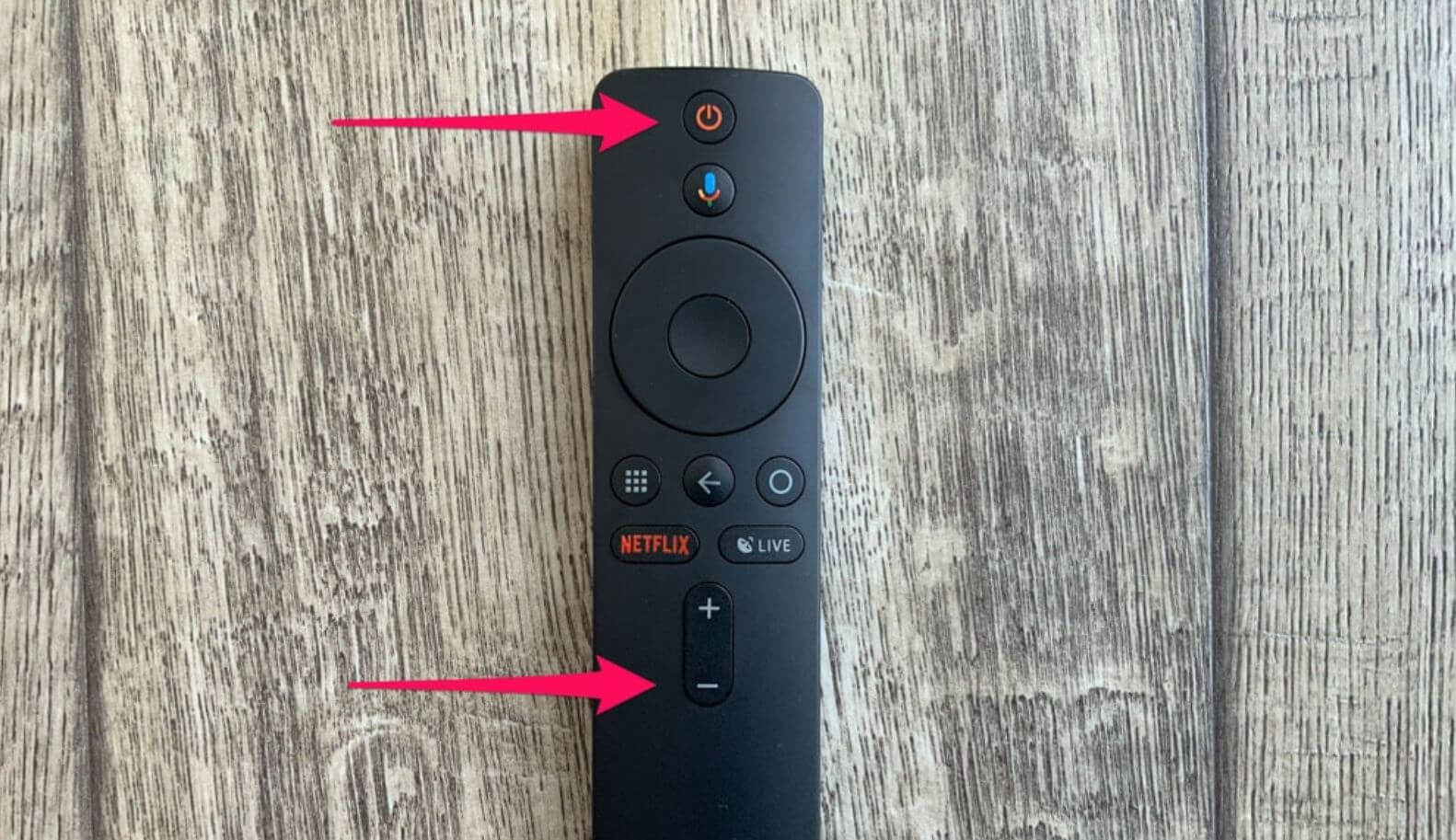
Создать скриншот на телевизоре можно с помощью кнопок на пульте. Знали?
- Убедитесь, что пульт привязан к телевизору и заряжен;
- Одновременно нажмите кнопку включения и кнопку уменьшения громкости;
- Если видите анимацию, то снимок экрана был сделан. Найти его можно с помощью файлового менеджера, зайдя в Галерею и выбрав папку «Pictures».
Способ работает не на всех телевизорах, но можно использовать другие методы. Мы уже рассказывали вам о том, что Android TV отлично работает с дополнительными аксессуарами: просто подключите стороннюю Bluetooth-клавиатуру и делайте снимок экрана с помощью кнопки Print Screen на клавиатуре.
Приложения для скриншотов на Андроид
У телевизоров с Android TV и ТВ-приставок есть собственные приложения для управления. Вы можете установить приложение прямо на смартфон, чтобы включать устройство удаленно и даже делать скриншоты. Например, Mi Remote Controller: оно позволяет делать скриншоты на телевизоре, которые сохранятся в вашем телефоне. Что для этого нужно?
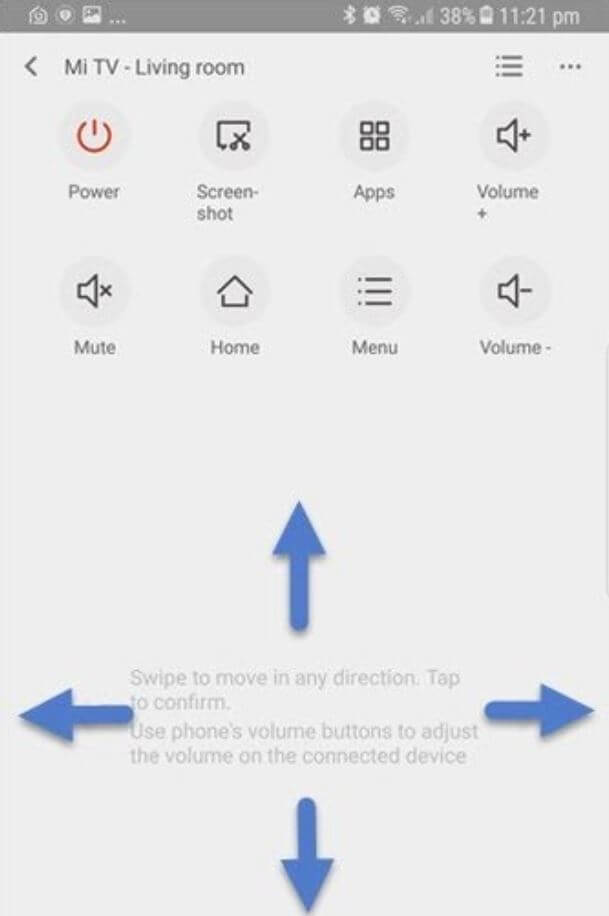
С помощью приложения для ТВ-приставки можете делать снимок экрана
- Поставьте видео на телевизоре на паузу.
- Запустите приложение «Mi Remote Controller».
- Нажмите кнопку «Screenshot» и выберите нужную часть экрана.
Есть еще одно полезное приложение для создания скриншотов — это CetusPlay. Подойдет на случай, если другие способы не работают. Что делать?
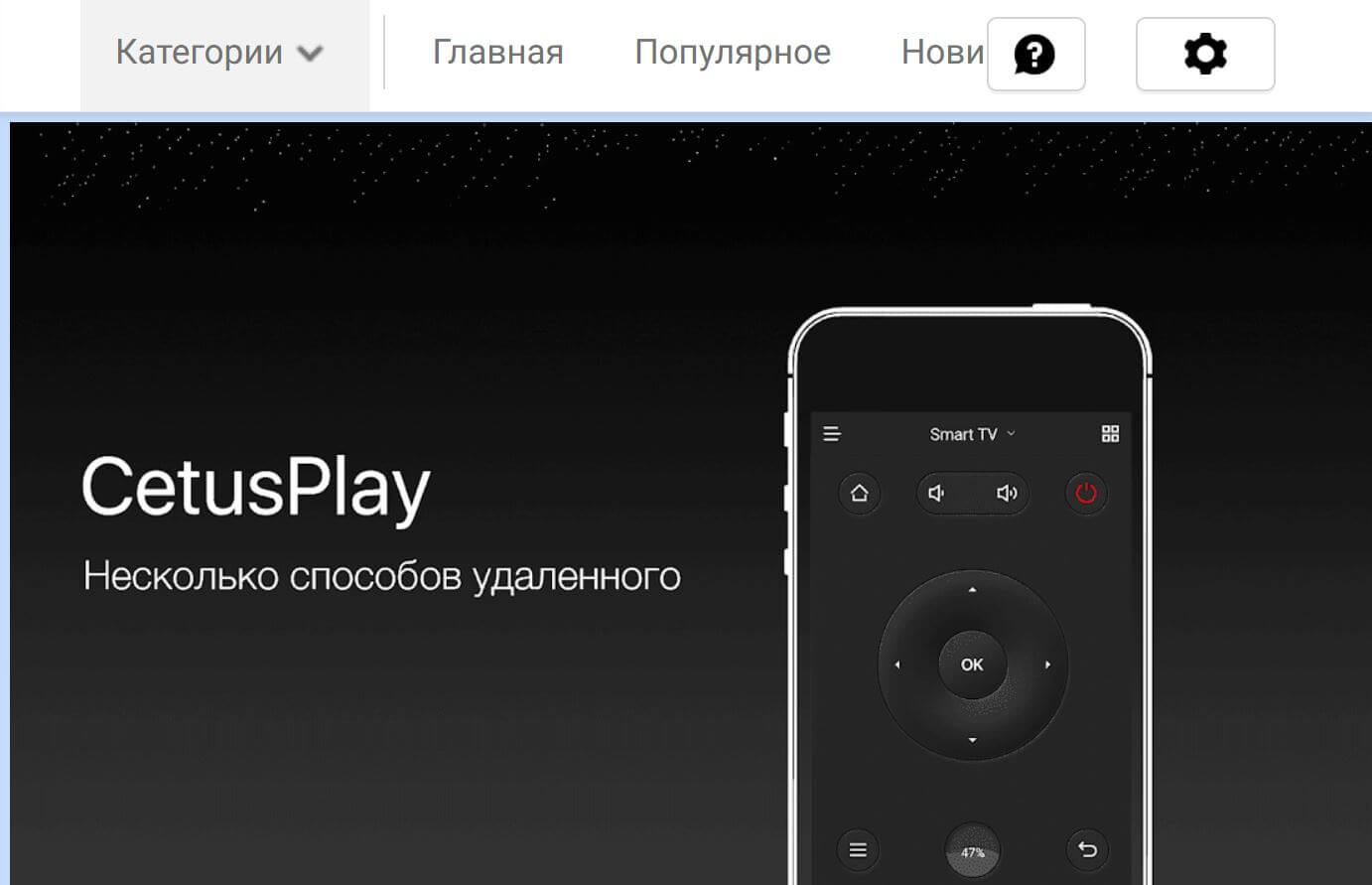
Удобное приложение позволит сделать скриншот прямо на телевизоре
- Установите CetusPlay из Google Play на свой Android TV и смартфон на Android.
- Проверьте, чтобы оба устройства были подключены к одной сети Wi-Fi.
- Включите на телевизоре отладку по USB: зайдите в настройки и выберите «О программе», затем нажмите «Сборка».
- Нажмите этот пункт несколько раз, пока не увидите «Режим разработчика активирован».
- Затем зайдите в «Параметры разработчика», выберите «Отладка по USB» и включите ее.
- Откройте CetusPlay, нажмите «Меню» и выберите «Снимок экрана».
Еще больше лайфхаков по настройке Android TV ищите в нашем Яндекс.Дзене! И не забудьте подписаться!
Как переназначить кнопки на пульте
Если после нажатия сочетания кнопок на пульте ничего не произошло, а скриншот вам крайне необходим, можно вручную создать сочетание клавиш для создания скриншота на телевизоре. Используйте Button Mapper. С его помощью можете назначить разные действия на отдельные кнопки, чтобы упростить взаимодействие.
Можно поставить действие на одну кнопку или сразу на целое сочетание. Приложение работает бесплатно, но есть и платная версия для продвинутых пользователей. Разобраться в программе не составит труда — просто следуйте подсказкам на экране.
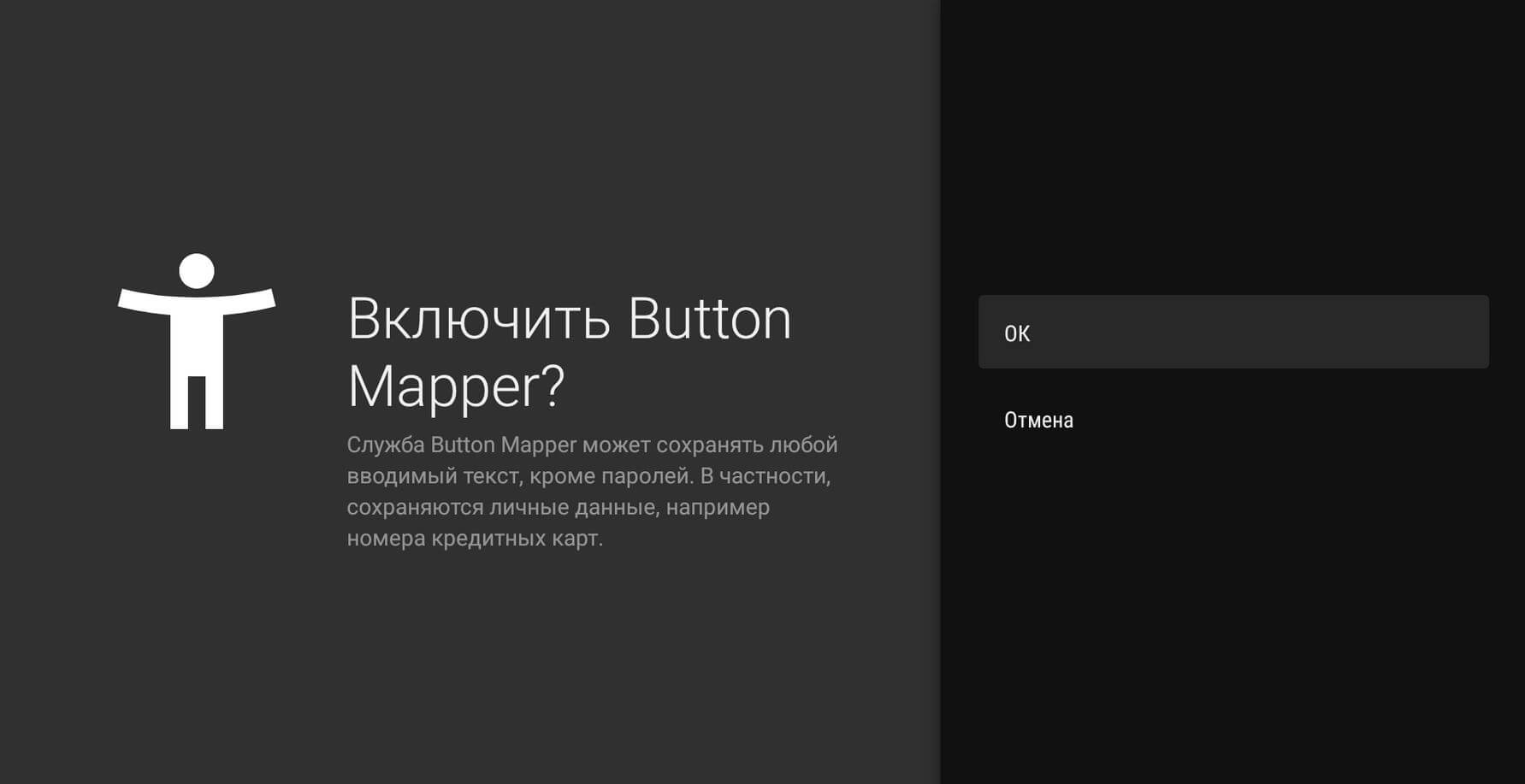
Используйте Button Mapper, чтобы переназначить кнопки на пульте
- Скачайте Button Mapper в Google Play на Android TV.
- Не забудьте предоставить доступ к телевизору: зайдите в Настройки, выберите «Настройки устройства» и выберите «Специальные возможности».
- Выберите «Button Mapper».
- Зайдите в приложение и выберите «Добавить кнопки».
- После добавления выберите «Настройки» и активируйте ползунок.
- Выберите нужную команду, например, «Зажатие» и нажмите «Скриншот».
- Изображения будут сохранены в Галерее вашего Android TV в папке Pictures.
Как передать файл с телевизора на телефон
Можно простым способом перенести файл с телевизора на телефон или компьютер. Сделать это очень просто.
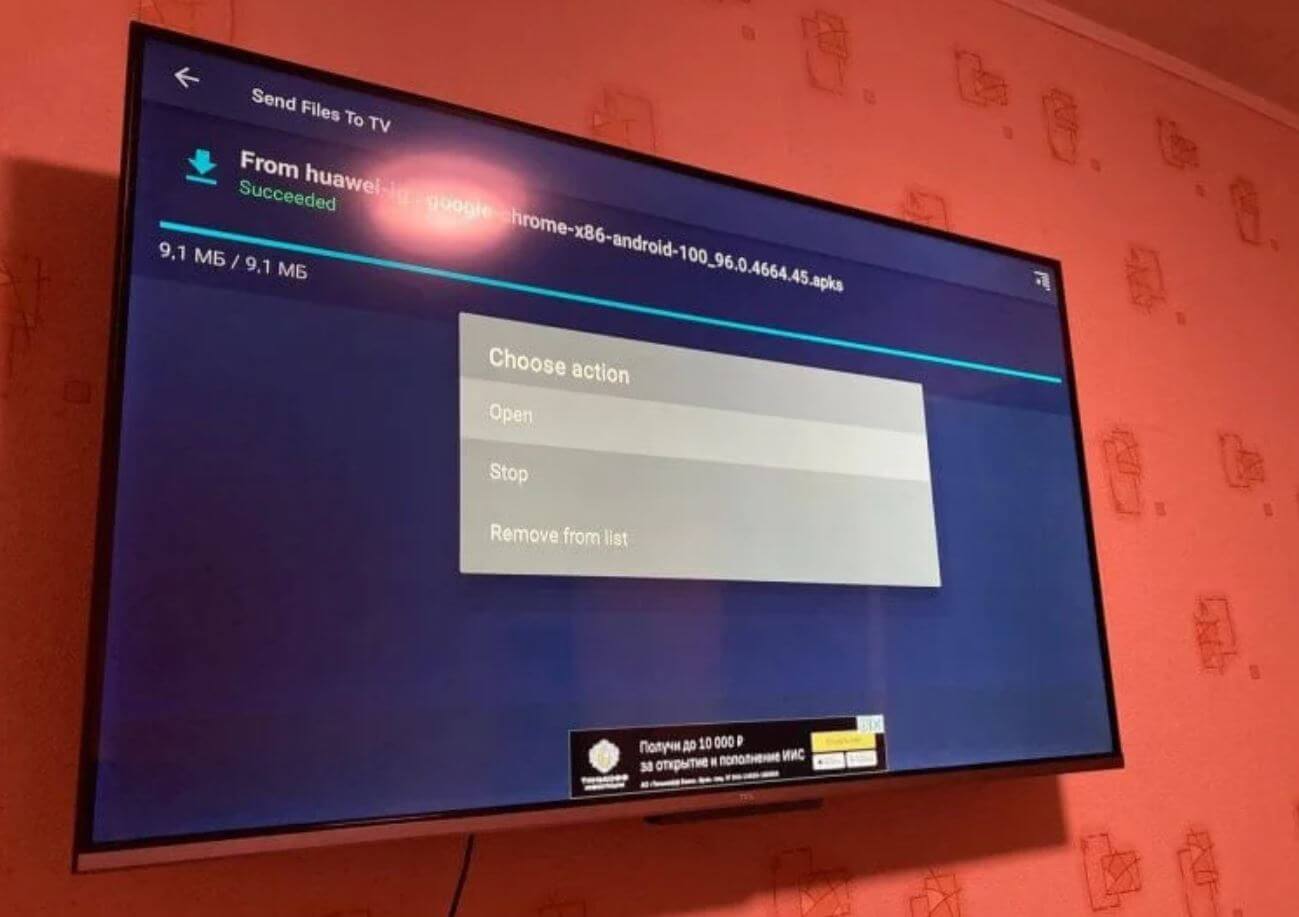
Приложение бесплатное и очень просто работает
- Скачайте приложение Send Files to TV на телевизор и смартфон (или ПК).
- Откройте его и выберите нужный файл в хранилище.
- Запустите приложение на телефон. Убедитесь, что оба устройства подключены к одной и той же точке доступа Wi-Fi.
- После этого ваш телевизор найдет смартфон: нажмите на устройство и ваш файл будет перенесен!
Почему я не могу сделать скриншот
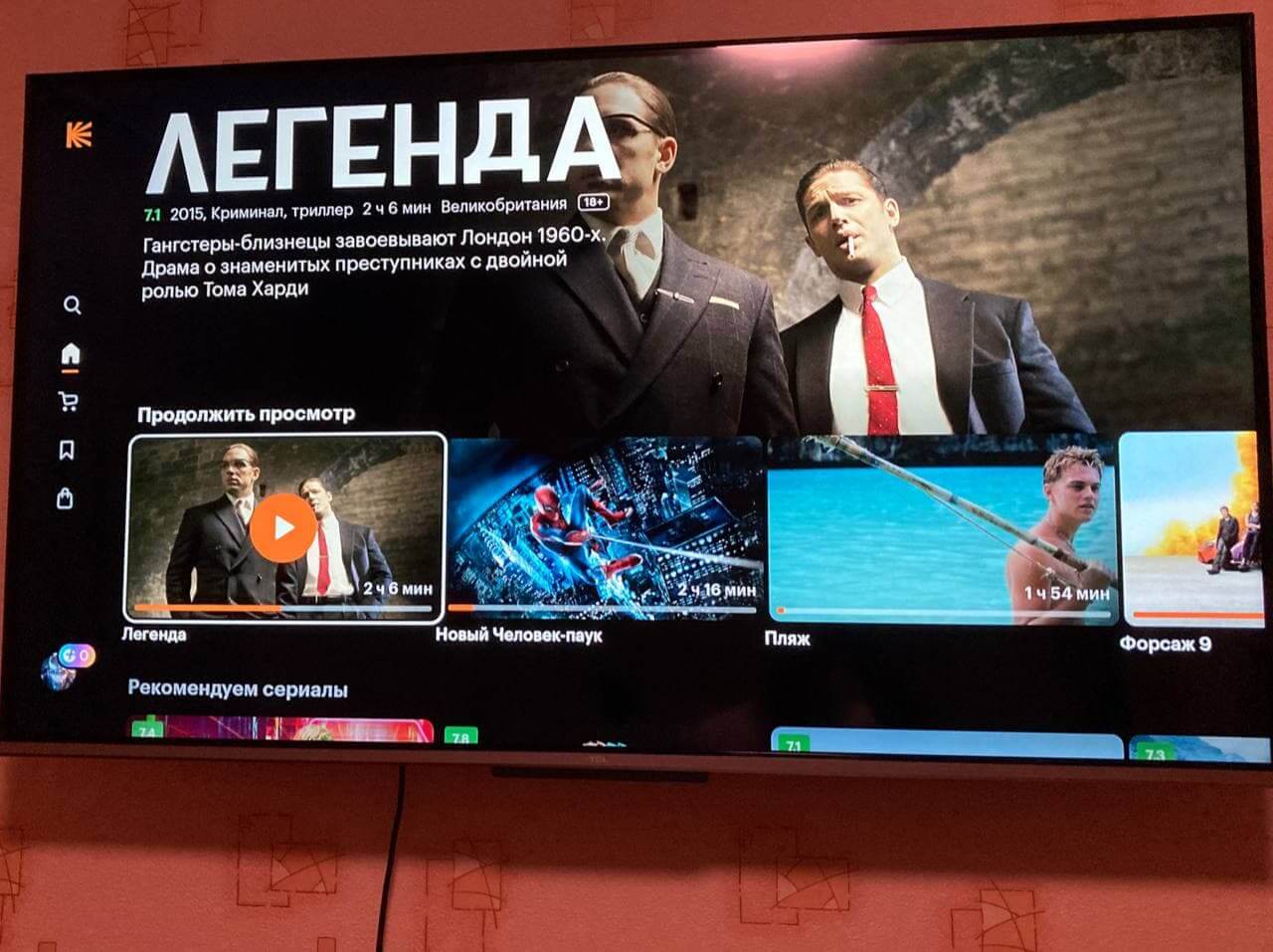
В Кинопоиске сделать скриншот нельзя — приходится фотографировать
Учтите, что в некоторых приложениях онлайн-кинотеатров нельзя сделать скриншот: нажав на кнопки для создания скриншота, вы увидите черный экран. Например, сделать скриншоты в Кинопоиске или Netflix нельзя — это связано с защитой прав материалов DRM (Digital Rights Management). Наверняка вы заметили, что такое происходит и в мобильных версиях на iOS и Android — в этом случае скриншот можно сделать, сфотографировав экран. Зато в YouTube такой фишки нет — можете спокойно делать необходимые скриншоты и сохранять их себе.
Читатели нашего Telegram-чата часто спрашивают, почему в смартфоне пропадает звук: выбрали самые лучшие способы решения этой проблемы.
Источник: applestyle.su